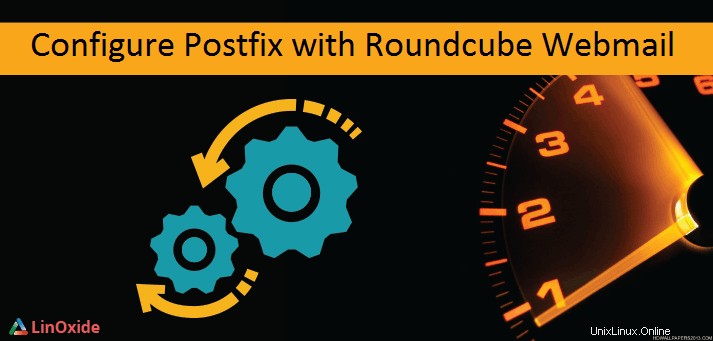
Wir haben im ersten Teil unseres Tutorials gezeigt, wie man Postfix auf Ubuntu 18.04 mit Dovecot, MySql, Nginx, Postfixadmin installiert und konfiguriert, mit dem wir die virtuellen Domänen und Benutzer erstellt haben. Jetzt können wir E-Mails auf unserem Server senden, aber alles geschieht in der Befehlszeile, aber die virtuellen Benutzer haben keine Möglichkeit, eine Verbindung herzustellen, um E-Mails zu senden. In diesem Teil wird RoundCube unseren virtuellen Benutzern eine Schnittstelle bieten, um sich zu verbinden, E-Mails zu senden und ihre Postfächer zu verwalten, während PhpMyAdmin unsere Datenbank für jede Manipulation einfach verwaltet.
Dies ist der zweite Teil unseres Tutorials, der die Konfiguration von Postfix mit RoundCube und PhpMyAdmin unter Ubuntu 18.04 zeigt.
Voraussetzungen
Um diesen Teil unseres Artikels abzuschließen, benötigen Sie
- ein Ubuntu 18.04-Server
- ein Webserver und eine Datenbankverwaltung, die bereits ausgeführt werden, wie in unserem Fall Nginx und Mysql.
- Postfix läuft bereits auf Ihrem Server
- mailt Konten, um die Verbindung auf Roundcube zu testen und E-Mail zu senden
Empfohlene Lektüre
- So installieren Sie LEMP auf Ubuntu 18.04
- So installieren und konfigurieren Sie Postfix unter Ubuntu 18.04
1) Installieren und konfigurieren Sie phpmyadmin
Sie können phpmyadmin direkt aus den offiziellen Repositories oder aus den Quellen installieren.
a) Installieren Sie phpmyadmin
Phpmyadmin ist in den offiziellen Repositories von Ubuntu 18.04 vorhanden
# apt update && apt install phpmyadminWährend des Installationsvorgangs werden Ihnen einige Fragen gestellt. Zuerst der Webserver, der mit phpmyadmin verwendet werden soll. Da unser Webserver auf Nginx läuft, wählen Sie in unserem Fall keinen der Vorschläge aus
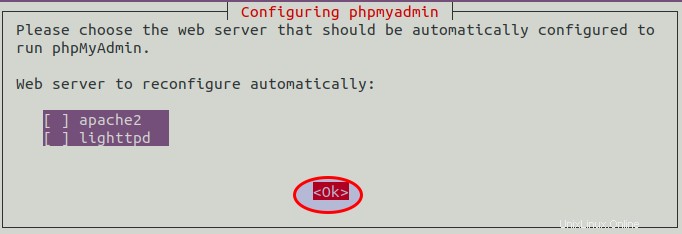
Jetzt werden Sie aufgefordert, die Datenbank für phpmyadmin automatisch zu konfigurieren
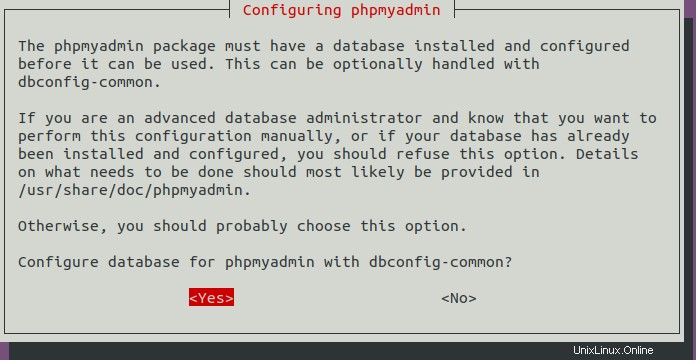
Setzen Sie nun das MySQL-Passwort für phpmyadmin
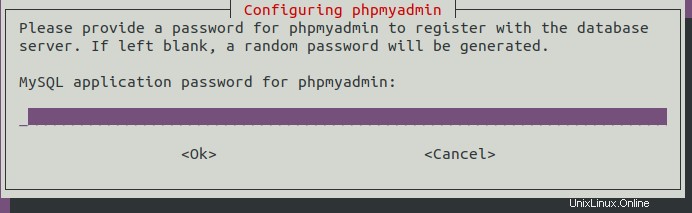
b) Konfigurieren Sie phpmyadmin für den Webzugriff
Wenn phpmyadmin installiert ist, befindet es sich in /usr/share/phpmyadmin aber wir müssen Nginx sagen, wie es es finden und ausführen kann. Wir erstellen einen symbolischen Link zu unserem Web-Root-Verzeichnis und benennen phpmyadmin um an pma
# ln -s /usr/share/phpmyadmin /var/www/html/pmaFügen Sie dann die folgenden Zeilen zu Ihrer Nginx-Konfigurationsdatei in den Serverblockzeilen hinzu
# vim /etc/nginx/sites-available/default
location /pma {
root /var/www/html;
index index.php;
location ~ ^/pma/(.+\.php)$ {
try_files $uri =404;
fastcgi_pass unix:/run/php/php7.2-fpm.sock;
fastcgi_index index.php;
fastcgi_param SCRIPT_FILENAME $document_root$fastcgi_script_name;
include /etc/nginx/fastcgi_params;
}
location ~* ^/pma/(.+\.(jpg|jpeg|gif|css|png|js|ico|html|xml|txt))$ {
root /var/www/html;
}
}Stellen Sie sicher, dass Ihre Konfiguration korrekt ist
# nginx -t
nginx: the configuration file /etc/nginx/nginx.conf syntax is ok
nginx: configuration file /etc/nginx/nginx.conf test is successfulStarten Sie dann nginx neu.
# systemctl restart nginxJetzt können Sie Ihren Webbrowser mit der Adresse http://ihre-ip-oder-domain/pma ausführen. Wenn jemand versucht, phpmyadmin zu verwenden statt pma, er kann nicht auf unsere Datenbank zugreifen. Sie können Ihre Anmeldedaten für die Postfix-Datenbank verwenden, um sich anzumelden
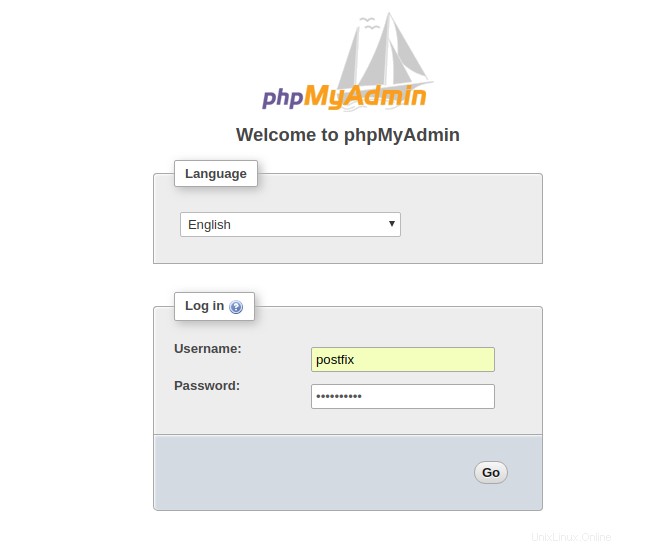
Jetzt können Sie Ihre Postfix-Datenbankinformationen sehen
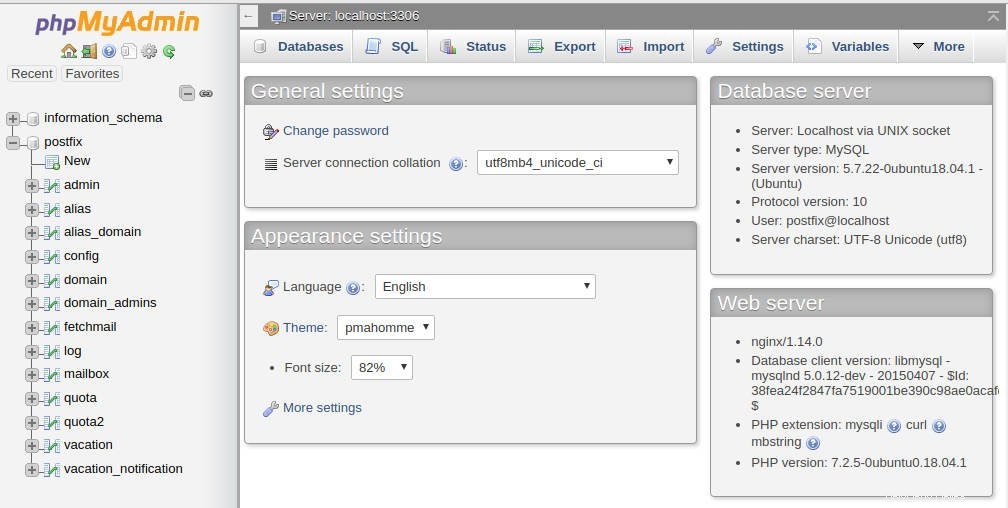
Jetzt können Sie Ihre Datenbank nach Belieben manipulieren. Sie können auch Ihre phpmyadmin-Anmeldeinformationen verwenden, um auf die eigene Datenbank zuzugreifen. Achten Sie darauf, das Passwort einzugeben, das Sie während der Installation verwendet haben
2- Roundcube herunterladen und konfigurieren
Roundcube ist standardmäßig in den offiziellen Repositories von Ubuntu 18.04 vorhanden, aber wir werden die Installation aus den Quellen verwenden, um die aktuellste Version 1.3.6 zu verwenden . Gehen Sie für den Download in den Web-Root-Ordner
# cd /var/www/html && wget https://github.com/roundcube/roundcubemail/releases/download/1.3.6/roundcubemail-1.3.6-complete.tar.gz
--2018-06-18 13:08:37-- https://github.com/roundcube/roundcubemail/releases/download/1.3.6/roundcubemail-1.3.6-complete.tar.gz
Resolving github.com (github.com)... 192.30.255.113, 192.30.255.112
Connecting to github.com (github.com)|192.30.255.113|:443... connected.Jetzt dekomprimieren
# tar xvf roundcubemail-1.3.6-complete.tar.gzÜberprüfen Sie den Namen, den Sie haben, und benennen Sie ihn um
# mv roundcubemail-1.3.6 webmailLöschen Sie nun die komprimierte Datei und wechseln Sie in das Webmail-Verzeichnis
# rm roundcubemail-1.3.6-complete.tar.gz && cd webmaila) Erstellen Sie die Roundcube-Datenbank
Wir müssen die Roundcube-Datenbank erstellen, um einige Informationen zu speichern. Dieser Unterabschnitt wird hier nicht detailliert beschrieben, da Sie dieselbe Konfiguration haben, die in unserem Tutorial How to Install Roundcube Webmail on Ubuntu 18.04 beschrieben ist
Melden Sie sich als root bei mysql an und folgen Sie den Schritten
mysql> CREATE DATABASE roundcubedb;
mysql> CREATE USER 'roundcube'@'localhost' IDENTIFIED BY 'your-roundcubedb-password';
mysql> GRANT ALL PRIVILEGES ON roundcubedb.* to 'roundcube'@'localhost';
mysql> FLUSH PRIVILEGES;
mysql> EXIT;Importieren Sie nun die Ausgangstabellen für die Roundcube-Datenbank
# mysql -u roundcube -p roundcubedb < SQL/mysql.initial.sql
Enter password:Bearbeiten Sie nun Ihre standardmäßige Nginx-Konfigurationsdatei und fügen Sie diese Zeilen in die Serverblöcke ein
# vim /etc/nginx/sites-available/default
location /webmail {
root /var/www/html;
index index.php;
location ~ ^/webmail/(.+\.php)$ {
root /var/www/html;
try_files $uri =404;
fastcgi_index index.php;
fastcgi_pass unix:/run/php/php7.2-fpm.sock;
fastcgi_param SCRIPT_FILENAME $document_root$fastcgi_script_name;
include /etc/nginx/fastcgi_params;
}
location ~ ^/webmail/(README|INSTALL|LICENSE|CHANGELOG|UPGRADING)$ {
deny all;
}
location ~ ^/webmail/(bin|SQL|config|temp|logs)/ {
deny all;
}
}Überprüfen Sie Ihre Konfiguration
# nginx -t
nginx: the configuration file /etc/nginx/nginx.conf syntax is ok
nginx: configuration file /etc/nginx/nginx.conf test is successfulStarten Sie dann nginx neu
# systemctl restart nginxb) Konfiguration des Roundcubes
Wir müssen die richtigen Berechtigungen mit dem Befehl chmod und den Besitz mit dem Befehl chown erteilen, damit Roundcube gut läuft.
# chown -R www-data:www-data /var/www/html/webmail/
# chmod 755 /var/www/html/webmail/temp/ /var/www/html/webmail/logs/Jetzt müssen Sie den Installationsvorgang über Ihren Webbrowser fortsetzen. Beachten Sie, dass Roundcube ein Skript namens installer ausführt befindet sich in seinem Verzeichnis, um die Prozessinstallation durchzuführen und zu prüfen, ob alle erforderlichen Komponenten installiert sind. Jetzt können Sie Ihren Browser http://ihre-ip-oder-domain/webmail/installer öffnen, um mit der Installation fortzufahren
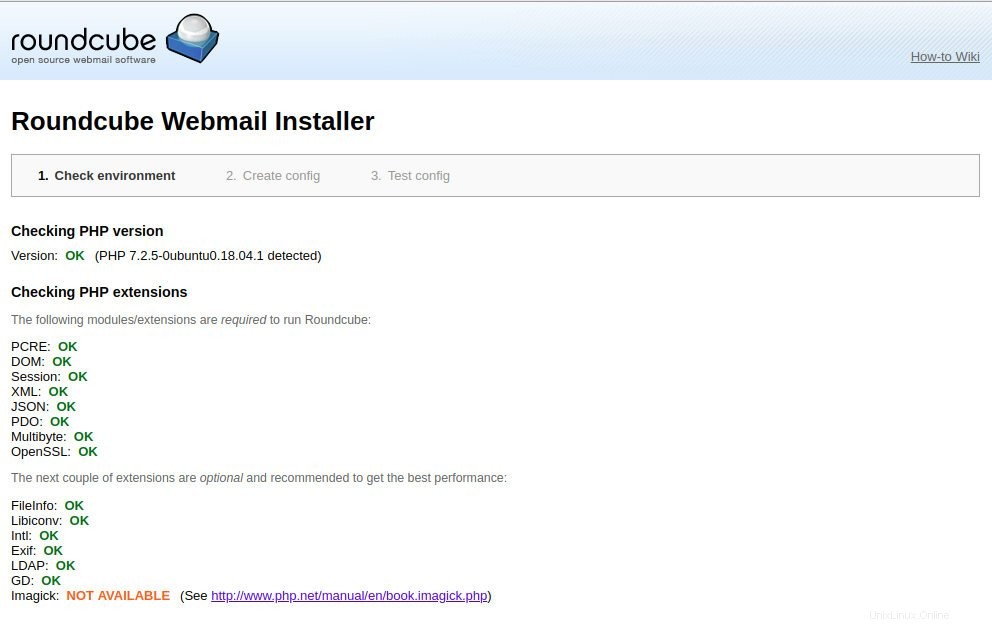
Wählen Sie am Ende der Überprüfungsseite Weiter aus wenn es gut ist.
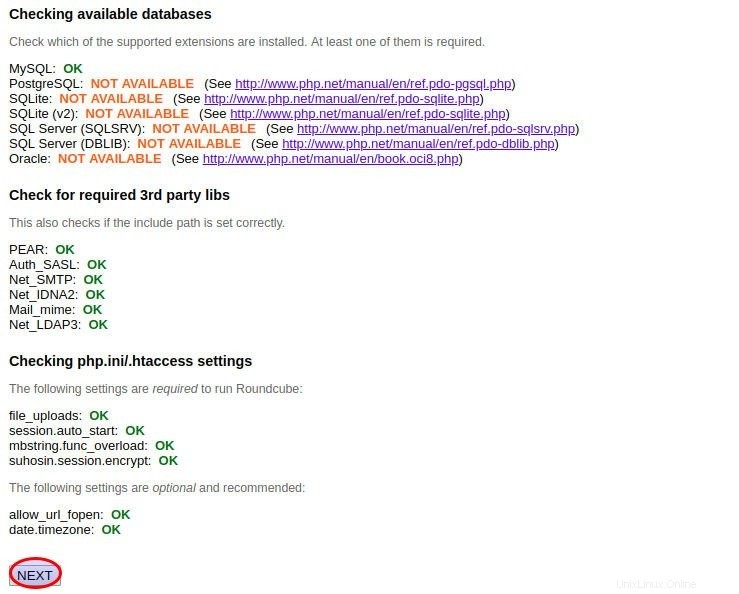
Wenn Sie einige Komponenten wie unten vermissen
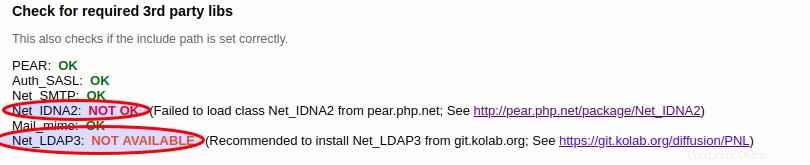
Sie können auch die PHP-Internationalisierungserweiterung (php-intl). verpassen Versuchen Sie dann, es wie folgt zu installieren
# apt install php-net-ldap3 php-intl
Reading package lists... Done
Building dependency tree
Reading state information... Done
The following additional packages will be installed:
php-ldap php-net-ldap2 php7.2-ldap
The following NEW packages will be installed:
php-ldap php-net-ldap2 php-net-ldap3 php7.2-ldap
...
...Sie werden nicht den gleichen Fehler haben. Überprüfen Sie nun auf der nächsten Seite die aktuelle Konfiguration
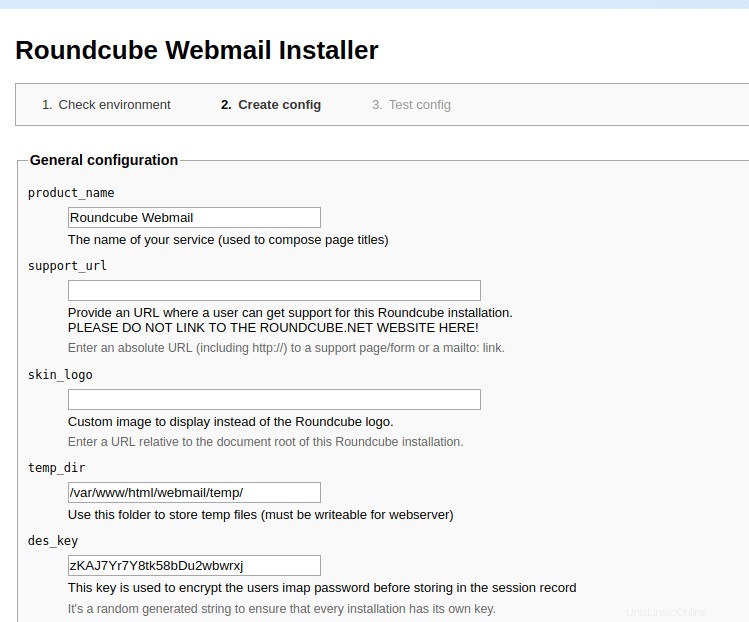
Beachten Sie den Protokollordner für Roundcube, wenn Sie auf einen Fehler beim Debug stoßen
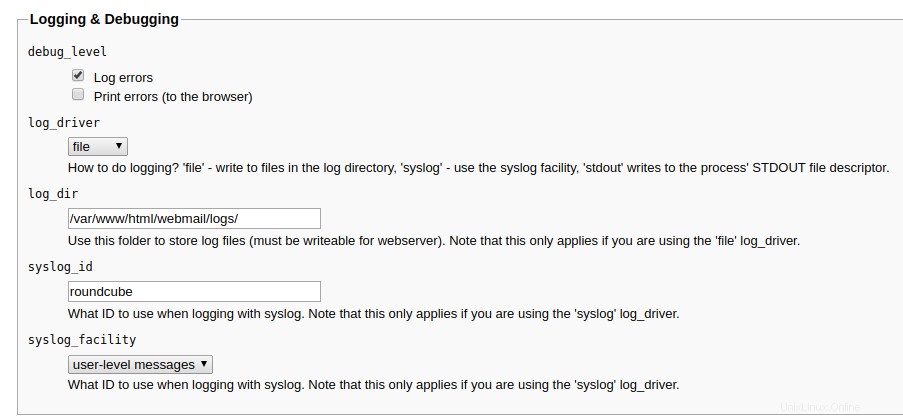
Geben Sie die Informationen Ihrer Roundcube-Datenbank ein, um die Verbindung herzustellen
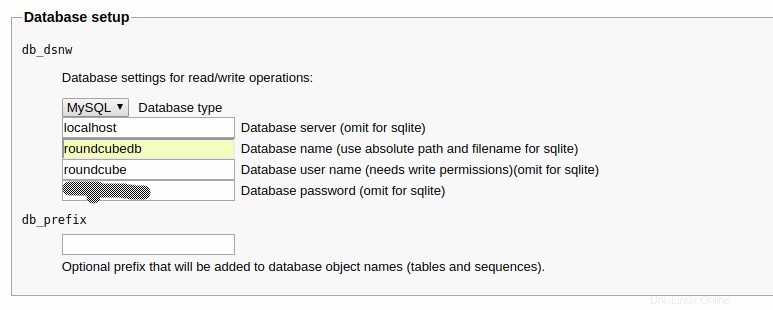
Geben Sie nun die imap- und smtp-Serverinformationen ein.
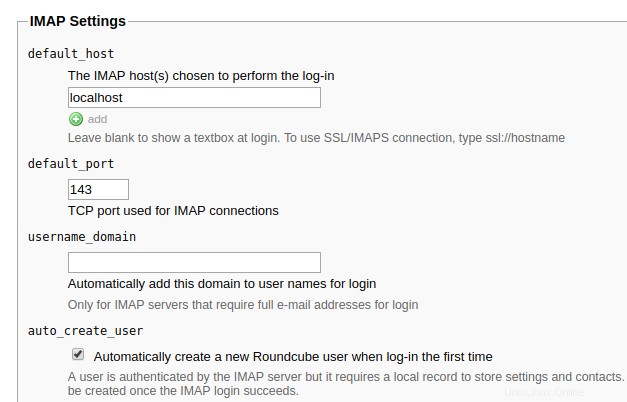
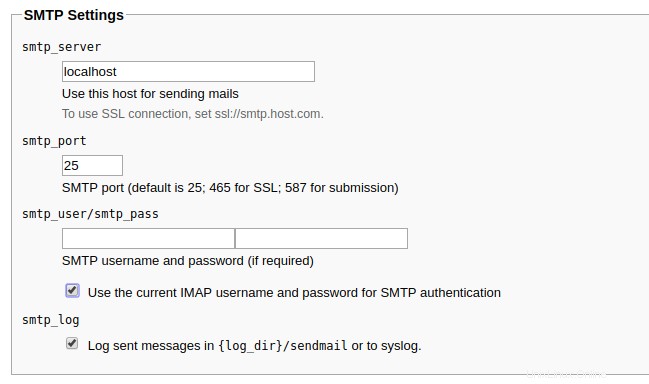
Dann können wir unten auf der Seite fortfahren
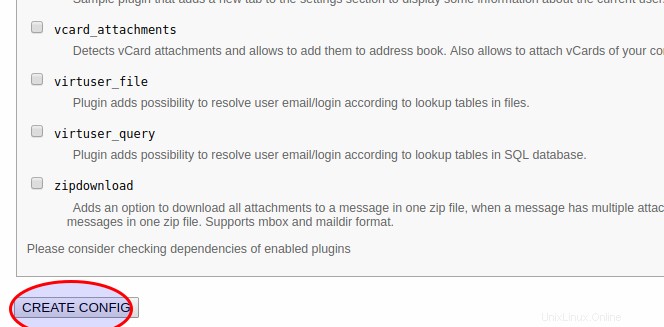
Die Konfiguration wird in /var/www/html/webmail/config/config.inc.php gespeichert
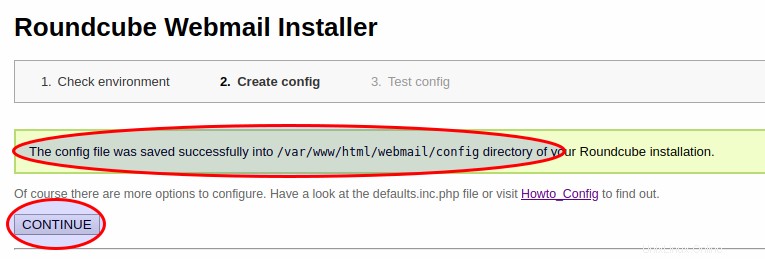
Die nächste Seite gibt das Ergebnis der vorherigen Informationen wieder. Hier ist es wichtig, den E-Mail-Versand und das Login zu überprüfen. Die Ergebnisse werden Sie darüber informieren, ob bei Roundcube kein Fehler auftritt. Geben Sie nun alle SMTP-Informationen mit dem Passwort für die Tests ein und stellen Sie sicher, dass das Ergebnis gültig ist. Wenn nicht, überprüfen Sie die Protokolldateien sowohl auf Roundcube als auch auf Postfix für eine bessere Fehlerbehebung
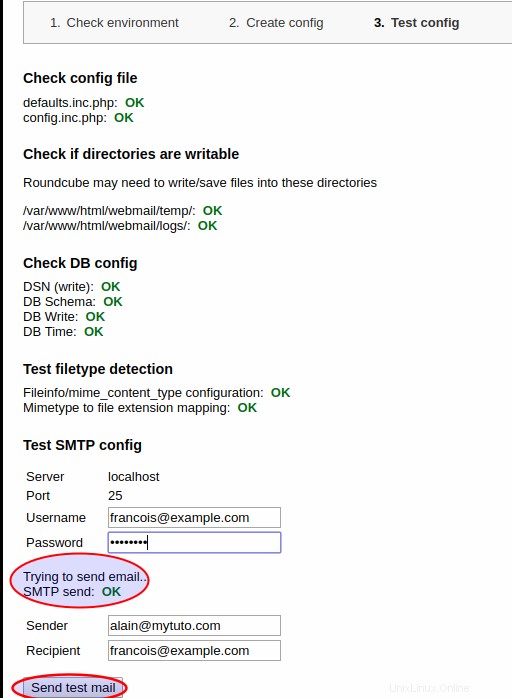
Lassen Sie uns nun die IMAP-Informationen und das Passwort eingeben. Sie können sehen, dass alle gültig sind. Sehen Sie sich die Warnung an, die Sie auffordert, das Installationsprogramm danach zu deaktivieren
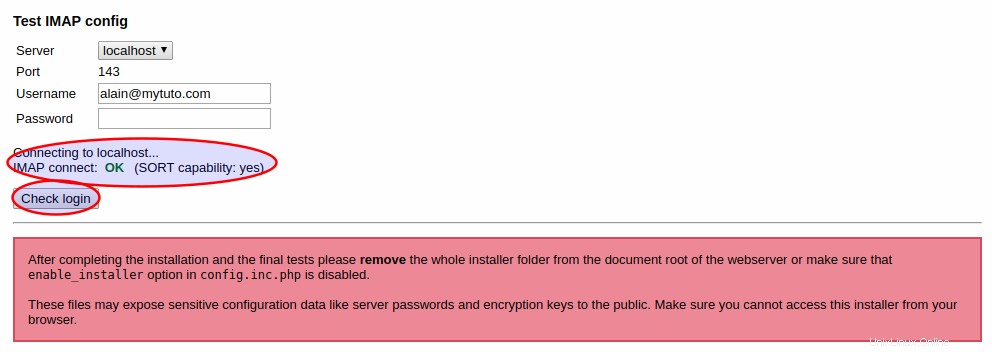
Sie können den Installationsordner umbenennen, wenn Sie ihn nicht entfernen möchten.
# mv webmail/installer/ webmail/installer.oldc) Verbindung zum Roundcube
Jetzt können Sie sich mit unseren beiden virtuellen Benutzern in roundcube einloggen, um zu sehen, ob wir die Testmails während der Konfiguration tatsächlich erhalten haben. Öffnen Sie die Roundcube-Anmeldeseite ohne den Installer mit http://ihre-ip-oder-domain/webmail
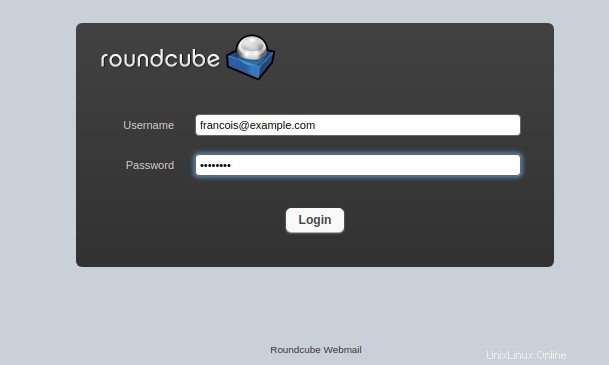
Sie können die Homepage von roundcube und die Mails des zweiten virtuellen Benutzers im Posteingang sehen.
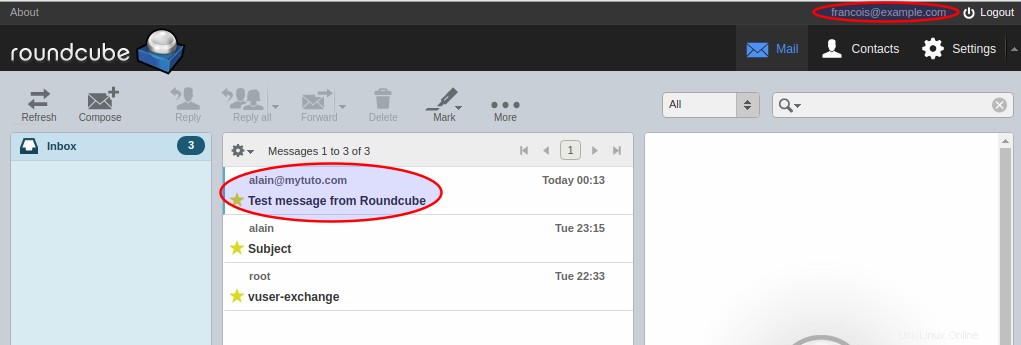
Jetzt können Sie sich abmelden und mit dem anderen virtuellen Benutzer erneut anmelden, um das Postfach zu überprüfen. Sie können die auf Sie wartende E-Mail sehen
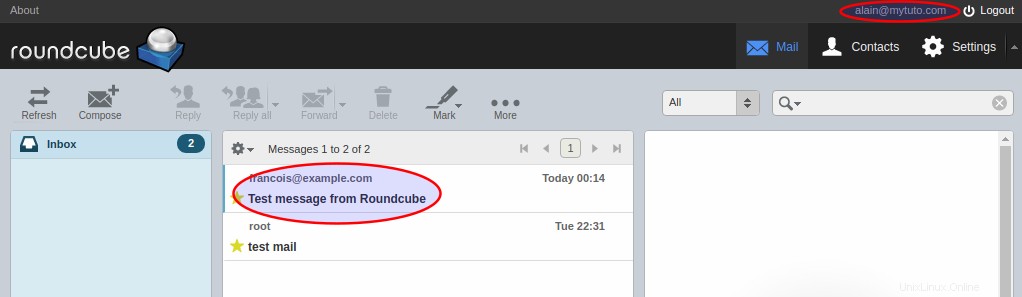
Jetzt können Sie mehr virtuelle Benutzer und Domains erstellen, die ihre Postfächer jetzt einfach mit einer angenehmen Weboberfläche verwalten können.
Lesen Sie auch
-
So installieren Sie SSL-Zertifikate von Let’s Encrypt unter Ubuntu 18.04
-
So installieren Sie Pakete unter Arch Linux